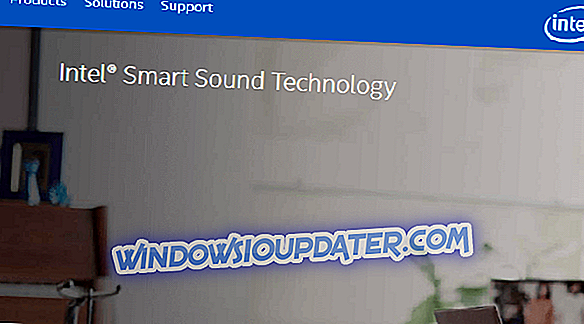Lenovo Yoga 2 Pro är säkert en utmärkt databehandling. Samma när det är kopplat till Windows 10 gör det för en formidabel datorplattform, som markerar de flesta rutorna, om inte alla, av de mest döda av datorfläktarna. Tyvärr finns det ett område, och en mäktig viktig fråga där, där Yoga 2 Pro ofta har hittats - batteriet.
För det finns ofta några problem med batterier som har plågat enheten. Dessa inkluderar den där batteriet har visat sig förlora laddningen även när enheten är avstängd.
Om det inte räcker är det också frågan om anteckningsboken som visar att laddningsnivåerna stagneras vid noll procent även efter att den har anslutits till elnätet i timmar.
Men som med de flesta problem är det säkert en lösning för batteriproblemen som Yoga 2 Pro ofta har kommit att identifieras med. Och det är inte heller någon raketvetenskap, vilket innebär att några enkla steg kan ställa saker här.
Lösningar för att fixa Lenovo Yoga 2 Pro-batteriproblem
1. Inaktivera onödiga startprogram från Aktivitetshanteraren
Kontrollera om det finns oönskade program som startas under start och äter resurser onödigt. Så här gör du det.
- Starta uppgiftshanteraren . Du kan göra det genom att helt enkelt skriva Aktivitetshanteraren i sökrutan i Cortana och välja samma från sökresultatet som visas.
- I fönstret Uppgiftshantering väljer du Start- fliken.

- Du får se en lista över program som startas när datorn startar.
- Se om det finns några onödiga program som startas under start och påverkar prestanda betydligt. Se Start-up-effekter och se upp för ay-program som har stor effekt.
- Välj vilket program som du inte känner till och klicka på knappen Avaktivera längst ned till höger för att bli av med de här programmen.
2. Inaktivera Lenovo-appar som inte behövs
Lenovo har en historia att förlada sina enheter med bloatware som har liten eller ingen praktisk användning. Faktum är att de kan vara batteriskax och drabbas allvarligt av prestanda. Det är naturligtvis bäst att göra av med dem. Så här är det.
- Klicka på Start > Inställningar > Appar .
- Välj den app som inte behövs och klicka på Avinstallera- knappen.
- Följ instruktionerna på skärmen som visas.
- Om du inte får avinstallera en proprietär app, vilket ofta är fallet, kan du överväga att inaktivera dem. Här är stegen:
- Klicka på Start > Inställningar > Sekretess .
- Från listan över alternativ till vänster väljer du Bakgrundsappar .

- Från Välj vilka appar som kan köras i bakgrunden, välj den omtvistade appen och vrid knappen till vänster till Off- läget.
3. Uppdatera batteriets fast programvara
Ett föråldrat batteri-firmware kan vara den skyldige som leder till din Yoga-enhet och förlorar batteriladdning även när enheten är avstängd.
Intressant är att uppdatering av firmware för Windows 8.1 gör tricket här, även om du har Windows 10 installerat på ditt system. Här är vad du behöver göra.
- Gå till den officiella Lenovo- webbplatsen och leta efter sidan som gäller den speciella modellen på din bärbara dator.
- Sök efter nedladdning av programvara och firmware .
- Välj Windows 8.1 som operativsystem på din anteckningsbok, även om Windows 10 installeras på din anteckningsbok.
- Ladda ner och installera det fasta programvaran för din enhet.
- Du borde ha problem med över natten batteriladdning löst.
- I alla fall är det alltid en bra idé att få alla drivrutiner på enheten uppdaterad till den senaste versionen.
- För att göra så klickar du på Start > Inställningar > Uppdatering och säkerhet .
- Klicka på knappen Sök efter uppdateringar för att se om det finns en uppdatering som väntar. Det kan hända att du måste starta om enheten för en lyckad installation av uppdateringarna.
4. Utför återställning av batterier
Att göra ett batteri Guage Reset kan också vara lösningen att bli av med en mängd problem som är relaterade till batteriet, inklusive den där batteriet kan tyckas bli stillastående och visar att den inte laddas utöver en viss punkt. Det är också obligatoriskt att ha anteckningsboken ansluten till nätströmmen innan du börjar med processen.
Ett ord av FÖRSIKTIGHET
Lenovo Gauge Reset är känt för att orsaka irreparabel skada på batteriet ibland och rekommenderas att endast göras som en sista utväg när alla andra alternativ har misslyckats. Se också till att du följer noggrant alla instruktioner för att förhindra en obehaglig överraskning senare, läs fullständigt skadat batteri. Eller det är bäst att göra en Guage Reset under överinseende av en Lenovos supportkille.
Här är stegen att följa:
- Starta Energy Manager och förstora detsamma genom att klicka på de tre punkterna och radkombinationen högst upp till höger.
- Under fliken Maintenance Guide får du se Batteristatus- sektionen som innehåller all information om batteriet.
- Avsnittet Batteristatus är också där Guage Reset- knappen placeras åt höger. Klicka på den och följ sedan instruktionerna på skärmen därefter.
- Det kan också ta en stund innan hela processen slutförs. Så det är bäst att börja med återställningsprocessen när du har tillräckligt med tid att spara.
- Du måste också plugga in under processen och kommer inte att kunna använda enheten förrän den är över.
Så där har du det, sätt att hantera batteriproblem på Lenovo Yoga 2 Pro som kör Windows 10.
Här är också några relaterade resurser som du kanske vill bläddra:
- Bästa tips och verktyg för att förlänga Windows 10 batterilivslängd
- Hur kalibrerar du laptopbatteri för Windows 10 år 2019
- FIX: Lenovo Touch Screen Monitor fungerar inte i Windows 10